Informations préliminaires
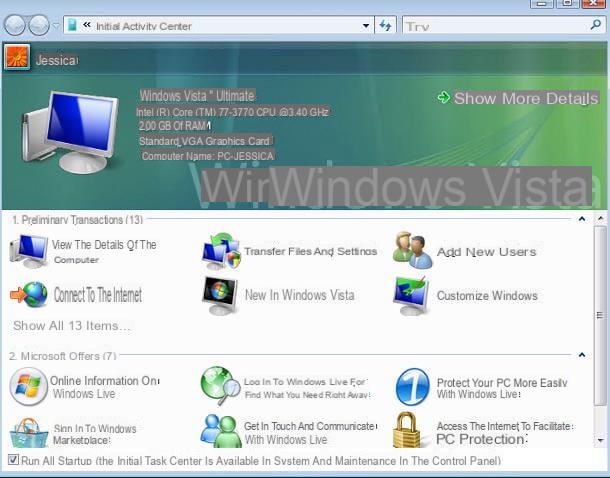
Avant d'entrer dans le vif de ce guide et d'expliquer, en pratique, comment mettre a jour windows vista, permettez-moi de vous donner plus d'informations sur la façon dont cela peut se produire.
Si vous avez l'intention de mettre à niveau votre PC vers fenêtres 10, je dois vous dire tout de suite que, malheureusement, une véritable procédure de mise à jour n'est pas disponible, les deux systèmes d'exploitation étant totalement incompatibles : pour réussir, il faut formater le disque sur lequel Windows Vista est installé, en supprimant toutes les données qu'il contient, puis en procédant à l'installation de Windows 10.
Deuxièmement, il est impératif que l'ordinateur réponde à des exigences minimales, que je liste ci-dessous.
- Processeur: 1 GHz ou supérieur, avec prise en charge PAE si 32 bits.
- RAM: au moins 1 Go (de préférence 2 Go) pour Windows 10 32 bits, 2 Go (de préférence 4 Go) pour Windows 10 64 bits.
- Espace disque: 16 Go pour le système d'exploitation 32 bits, 32 Go pour le système d'exploitation 64 bits.
- Carte vidéo: avec prise en charge de DirectX 9 ou version ultérieure, avec pilote WDDM 1.0.
- Écran: résolution de 800 x 600 pixels ou plus, de préférence 1024 x 768 pixels. Cette dernière résolution est optimale pour éviter des comportements inattendus au sein des applications et/ou l'affichage incorrect de certains éléments.
De plus, il est bon que vous sachiez que même si le téléchargement du système d'exploitation est gratuit, le même doit être activé sur l'ordinateur à partir duquel il est exécuté ; Ainsi, si vous n'avez pas de licence pour Windows 10, vous devez en obtenir une avant même d'installer le système d'exploitation.
Le coût officiel de Windows 10, au moment de la rédaction de ce guide, est de 145€ pour la version Home, et de 259€ pour la version Pro. Cependant, vous pouvez économiser beaucoup sur ces chiffres en vous tournant vers des sites tels que Mr Key Shop, qui vous permettent d'acheter des licences 100% originales Windows et Office de manière tout à fait légale : le portail précité, en effet, il revend les licences inutilisées par les entreprises et les entreprises pour le passage au cloud ou aux services d'abonnement (en pleine conformité avec la réglementation européenne), offre un support en et délivre les clés d'activation directement par e-mail. Pour plus de détails, vous pouvez vous référer au mien pour savoir comment acheter Windows 10.
en ce qui concerne fenêtres 7 (disponible aussi sur des sites comme Mr Key Shop à des prix abordables), les choses sont un peu différentes : il est possible de procéder à la mise à jour "directe" du système d'exploitation, sans perdre les données et programmes installés. Personnellement, je vous déconseille d'opter pour cette solution, car Windows 7 est un système d'exploitation qui n'est plus pris en charge ou mis à jour par Microsoft et, par conséquent, potentiellement exposé à des problèmes de sécurité et de confidentialité.
Cependant, par souci d'exhaustivité, je vais vous énumérer i configuration matérielle minimale que votre ordinateur doit avoir pour exécuter Windows 7.
- Processeur: au moins 1 GHz.
- RAM: au moins 1 Go pour Windows 7 32 bits, ou 2 Go pour Windows 7 64 bits.
- Espace disque: 16 Go par Windows 7 à 32 bits, 20 Go par Windows 7 à 64 bits.
- Carte vidéo: Compatible DirectX 9 et pilote WDDM10.
Après vous être assuré que votre PC est compatible avec la nouvelle édition de Windows à installer, assurez-vous que vous disposez des pilotes les plus adaptés : vous devrez peut-être les installer après avoir terminé la mise à niveau vers Windows 7, si un appareil devait cesser de fonctionner. , et vous en aurez certainement besoin suite à la mise à niveau vers Windows 10, car ce dernier représente un véritable formatage du disque Windows.
Pour obtenir les pilotes des périphériques connectés à votre ordinateur, connectez-vous simplement au site Web du fabricant du même (ou de ordinateur, si vous disposez d'un ordinateur portable ou d'un PC préassemblé) et téléchargez les fichiers dont vous pourriez avoir besoin. Si vous ne savez pas comment faire, suivez les instructions que je vous ai données dans mon guide de téléchargement de pilotes.
Quel que soit le mode de mise à jour que vous choisissez, c'est toujours une bonne idée de créer un sauvegarde préliminaire données importantes pour vous, à restaurer suite à la nouvelle installation de Windows 10, ou en cas de problème lors de la mise à niveau vers Windows 7 : si vous avez besoin d'informations sur cette dernière procédure, consultez mon guide pour savoir comment sauvegardez votre ordinateur, ce qui vous sera certainement utile.
Comment mettre à niveau Windows Vista vers Windows 10
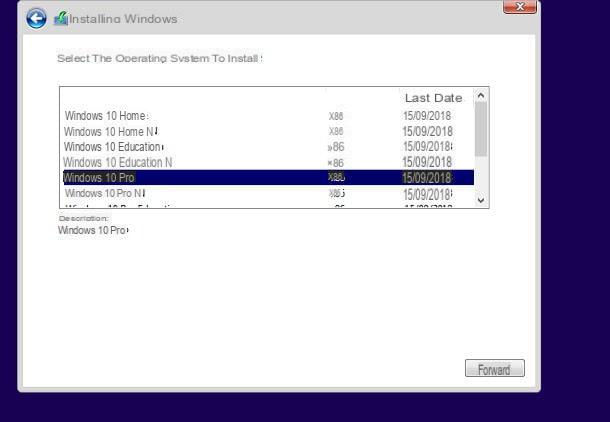
Maintenant que vous avez toutes les informations dont vous avez besoin, il est temps d'agir et de comprendre ensemble comment mettre a jour windows vista vers windows 10. Comme je vous l'ai déjà expliqué tout à l'heure, il n'est pas possible de mettre à jour le système d'exploitation "directement", car Windows Vista et Windows 10 ne sont pas compatibles entre eux : donc, suite à la procédure de mise à jour, ils seront supprimé toutes les données de la partition Windows Vista, ainsi que les programmes et pilotes installés dans le système d'exploitation.
Pour continuer, vous devrez d'abord créer un support d'installation pour le système d'exploitation, qu'il s'agisse d'un DVD ou Clé USB: en l'état actuel des choses, il n'est pas possible d'exécuter les outils officiels de Microsoft sous Windows Vista, en raison de problèmes d'incompatibilité.
Par conséquent, en utilisant un deuxième PC (exécutant Windows 7 ou une édition ultérieure du système d'exploitation de Microsoft), télécharger l'outil pour créer un média à partir de ce site et l'utiliser pour créer un DVD bootable ou une clé USB contenant les fichiers d'installation de Windows 10 : si vous avez besoin d'informations plus précises sur la marche à suivre, je vous renvoie à la lecture de mon guide pour savoir comment télécharger l'ISO Windows 10 , dans lequel je vous ai tout expliqué en détail.
Une fois que vous avez créé le support d'installation qui vous convient le mieux, insérez-le dans l'ordinateur à mettre à jour, allumez-le, attendez le message qui vous demande de appuyez sur n'importe quelle touche pour démarrer à partir d'un DVD / USB, puis faites-le et attendez quelques instants que les fichiers Windows 10 se chargent.
Si cela ne se produit pas et que le PC redémarre sous Windows Vista, il faut aller dans les paramètres du BIOS et changer leordre des périphériques de démarrage PC, en mettant le lecteur DVD ou la clé USB en premier : si vous ne savez pas comment procéder, suivez les instructions que je vous ai données dans mon tutoriel pour savoir comment entrer dans le BIOS.
Dans tous les cas, lorsque vous arrivez à l'écran d'installation de Windows 10, il indique le langue, le format de l'heure et la Tastiera pour l'utiliser, cliquez sur les boutons Avanti e Installer et attendez quelques instants que tout le nécessaire soit initialisé.
Ensuite, entrez le code de produit clé Windows 10 dans le champ approprié et cliquez sur le bouton Avanti; si vous ne l'avez pas encore ou si vous préférez activer Windows 10 ultérieurement, cliquez sur l'élément à la place je n'ai pas de clé de produit résident en bas à droite.
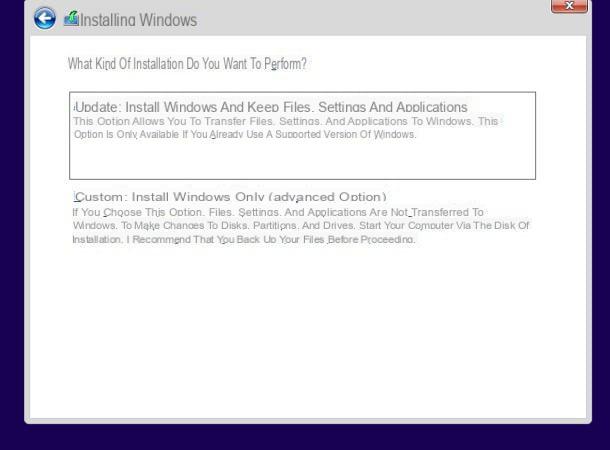
Maintenant, si nécessaire, choisissez leédition Windows 10 à installer (en fonction de la clé de produit en votre possession), cliquez à nouveau sur le bouton Avanti e accepter les conditions de la licence système d'exploitation, en cochant la case appropriée.
À ce stade, cliquez à nouveau sur le bouton Avanti, puis sur la voix Personnalisé : Installer Windows uniquement (option avancée), cliquez sur sul disque / partition hébergement Windows Vista puis à l'entrée format, situé en bas.
Sachant que cette opération impliquera la perte totale de données sur disque, cliquez sur les boutons OK e Avanti, pour supprimer toutes les données et procéder à l'installation de Windows 10, qui se terminera automatiquement. Au cours du processus, qui peut prendre quelques dizaines de minutes (selon les performances de l'ordinateur), le PC sera redémarré plusieurs fois.
Comme dernière étape, vous devrez effectuer la configuration initiale de Windows 10, en précisant le langue, le clavier et le fuseau horaire à utiliser, le possibilité d'accès, les paramètres liés à l'assistant vocal Cortana et les ajustements sur le intimité. Lorsque vous aurez terminé, vous pourrez enfin accéder à votre nouveau système d'exploitation !
Comment mettre à niveau Windows Vista vers Windows 7
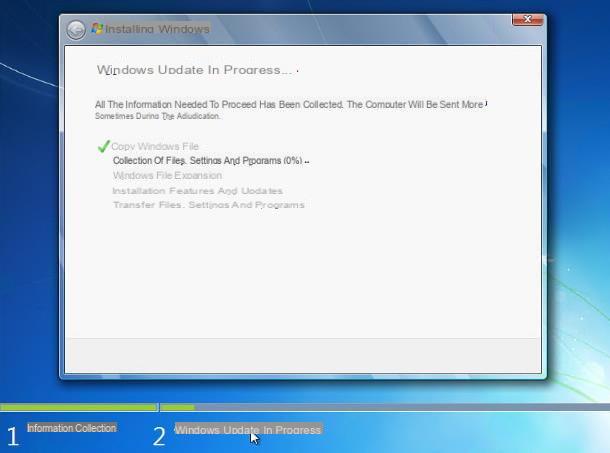
Afin de mettre à niveau Windows Vista vers Windows 7, vous aurez besoin d'un clé de produit valide, pour activer votre copie de Windows, et del disque d'installation système opérateur. Cependant, gardez à l'esprit que pour mettre à jour le système d'exploitation "directement", sans formater le disque, il est nécessaire que le éditions de l'ancien et du nouveau système d'exploitation correspondent.
Par exemple, si vous avez installé sur votre ordinateur Windows Vista Édition Familiale Basique/Premium, vous ne pouvez passer qu'à 7 de Windows Home Premium e Intégrale Windows 7; si, par contre, vous utilisez Windows Vista Professionnel, vous pouvez passer à Windows 7 Professionnel/Ultimate; enfin, si vous possédez Windows Vista Édition Intégrale, vous ne pouvez passer qu'à Intégrale Windows 7. Bien entendu, il en va de même pour l'architecture du système d'exploitation : vous ne pouvez passer que de 32 bits à 32 bits et de 64 bits à 64 bits.
Si vous ne disposez pas de ce dernier, ou si vous souhaitez installer Windows 7 sur un ordinateur non équipé d'un lecteur DVD, vous devez télécharger l'image Windows 7 depuis Internet et la transférer sur un disque vierge, ou sur un Clé USB.
Pour télécharger l'image Windows 7, vous devez vous connecter au site Web de Microsoft, entrez le code clé de produit en votre possession dans le champ approprié, cliquez sur le bouton Vérification et attendez que le fichier se télécharge.
Cependant, ce service ne fonctionne que pour les versions commerciales du système d'exploitation, c'est-à-dire pour les copies achetées séparément de l'ordinateur ; si, par contre, vous avez une clé de produit Windows 7 reçue avec un PC que vous possédez (donc une licence OEM), vous devrez utiliser un programme non officiel appelé Windows et Office ISO Outil de téléchargement.
Cet utilitaire vous permet d'obtenir des images Windows à partir de serveurs Microsoft, sans avoir à saisir la clé de produit ; Cependant, gardez à l'esprit que l'ISO ainsi téléchargée doit toujours être activée, ultérieurement, avec un code de série compatible. Pour plus d'informations sur son fonctionnement, je vous renvoie à la lecture de mon guide sur le téléchargement gratuit de Windows 7.
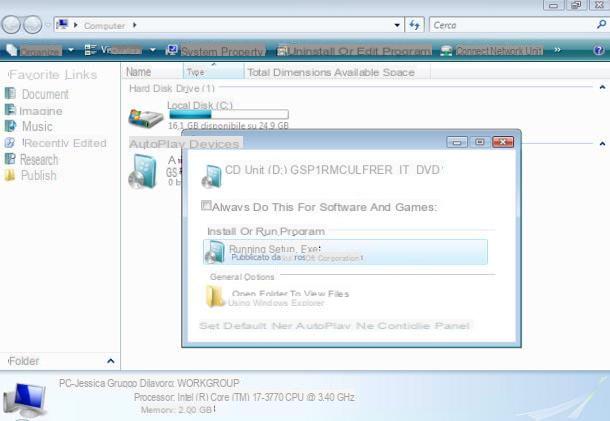
Dans tous les cas, une fois que vous avez l'image ISO du système d'exploitation, gravez-la sur DVD ou copiez-la sur une clé USB, en utilisant des programmes comme ImgBurn (dans le premier cas) ou Rufus (dans le second) : j'ai expliqué comment utilisez les deux. i logiciel dans mon tutoriel sur la façon de graver ISO.
Après avoir créé le support d'installation pour Windows 7, vous êtes prêt à mettre à niveau votre copie de Windows Vista. Pour continuer, insérez le DVD ou la clé d'installation du système d'exploitation dans votre PC, attendez que la fenêtre apparaisse La lecture automatique et cliquez sur l'option Exécutez setup.exe, situé à l'intérieur, pour démarrer le programme d'installation de Windows 7.
Si rien ne se passe, faites ceci : ouvrez le menu Démarrer Windows Vista (en cliquant sur le drapeau de fenêtres colorées situé dans le coin inférieur gauche de l'écran), cliquez sur l'élément ordinateur situé dans le menu qui s'ouvre et, lorsque vous atteignez le nouvel écran, double-cliquez sur l'icône duunité vient d'être inséré, DVD ou USB; si nécessaire, puis exécutez le fichier setup.exe qui réside dans le dossier qui s'ouvre (si nécessaire).
Une fois le programme d'installation de Windows 7 lancé, cliquez sur les boutons Continue e Installer, puis sur la voix Accédez à Internet pour télécharger les dernières mises à jour d'installation (recommandé) et attendez que le système d'exploitation détecte (et installe) toutes les mises à jour disponibles.
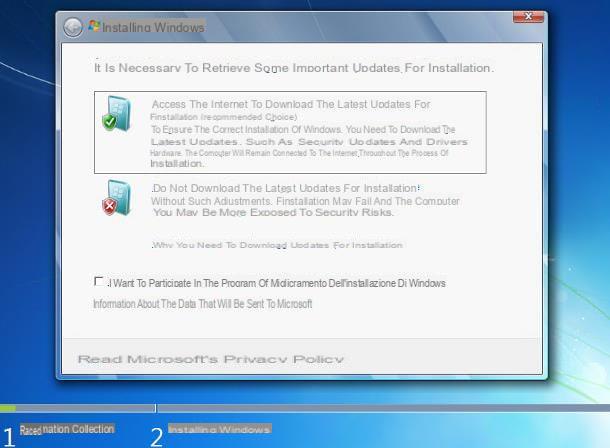
Par la suite, accepter les conditions de la licence Windows 7, en cochant la case à côté de la case appropriée ; cliquez sur le bouton Avanti et puis sur la voix Mise à jour, pour indiquer votre intention de mettre à niveau Windows Vista vers Windows 7 tout en conservant les fichiers, les paramètres et les programmes intacts.
Maintenant, attendez que Windows exécute les vérifications de compatibilité, examinez tous les aspects de l'ordinateur que le système d'exploitation affectera (par exemple, tout pilote de périphérique ou logiciel incompatible) et, si vous avez quand même l'intention de procéder à la mise à jour, cliquez sur le bouton Avanti et attendez que la mise à jour du système soit terminée. La vitesse de l'opération varie en fonction des performances de l'ordinateur - dans certains cas, cela peut prendre plusieurs heures. Pendant la mise à jour, l'ordinateur sera redémarré plusieurs fois.
A la fin de la mise à jour, le système d'exploitation redémarrera une dernière fois et l'assistant de configuration initiale de Windows 7 se lancera : dans un premier temps, tapez le clé de produit de votre copie du système d'exploitation, cliquez sur les boutons Avanti e Utiliser les réglages recommandés, sélectionnez le fuseau horaire à utiliser pour l'ordinateur, cliquez sur le bouton Avanti et alors Réseau domestique, pour configurer automatiquement le réseau. Après quelques instants, vous devriez avoir accès au bureau de Windows 7 - c'est tout !
Si en revanche vous souhaitez passer de Windows Vista à une autre édition de Windows 7, vous devez obligatoirement procéder à uneinstallation propre système d'exploitation : pour cela, connectez le support d'installation créé précédemment à votre ordinateur, redémarrez-le et attendez que l'écran d'installation de Windows 7 apparaisse.
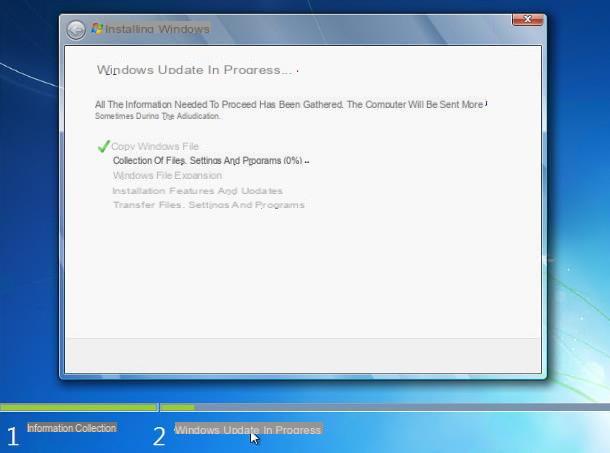
Lorsque cela se produit, choisissez le langue à utiliser pour l'installation, cliquez sur le bouton Avanti et sélectionnez l'article Personnaliser (utilisateurs avancés) à partir du menu d'installation du système d'exploitation ; après cela, cliquez sur cloison sur lequel Windows Vista est installé, puis sur l'élément Options de lecteur (avancées) situé au fond et, conscient que l'opération implique le perte totale de données sur le disque, cliquez sur les boutons format e OK. Une fois cette étape terminée, terminez l'installation de Windows, comme expliqué ci-dessus.
Si votre ordinateur ne démarre pas automatiquement à partir du DVD d'installation de Windows 7 ou de la clé USB, vous devrez peut-être entrer les paramètres du BIOS et définissez le lecteur DVD / USB comme disque de démarrage principal : j'ai expliqué comment le faire dans mon guide sur la façon d'entrer dans le BIOS.
Comment mettre à jour Windows Vista

























